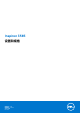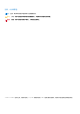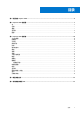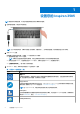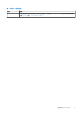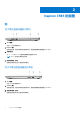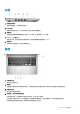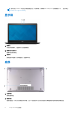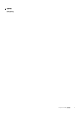Setup Guide
Table Of Contents
设置您的 Inspiron 3585
注: 根据您所订购的配置,本文档中的图像可能与您的计算机有所差异。
1. 连接电源适配器,然后按下电源按钮。
注: 为了节省电池电量,计算机可能进入省电模式(睡眠状态)。打开电源适配器,并按电源按钮以打开计算机。
2. 完成 Windows 设置。
按照屏幕上的说明完成设置。设置时,Dell 建议您执行以下操作:
● 连接到网络以进行 Windows 更新。
注: 如果您正在连接到加密的无线网络,请在出现系统提示时输入访问无线网络所需的密码。
● 如果已连接到 Internet,则登录或创建 Microsoft 帐户。如果未连接到 Internet,则创建脱机帐户。
● 在支持和保护屏幕上,输入联系人的详细信息。
3. 从 Windows“开始”菜单中找到和使用 Dell 应用程序 — 推荐
表. 1: 找到 Dell 应用程序 (续)
资源 说明
我的 Dell
主要戴尔应用程序、帮助文章以及关于计算机的其他重要信息的集中位置。它还会通知您有关保修状
态、建议配件以及软件更新(如果可用)的信息。
SupportAssist
主动检查计算机的硬件和软件的运行状况。SupportAssist OS Recovery 工具可诊断操作系统相关问题。
有关详情,请参阅 SupportAssist 说明文件:www.dell.com/support。
注: 在 SupportAssist 中,单击保修过期日期以续订或升级您的保修。
Dell Update
在关键修复和最新的设备驱动程序可用时更新您的计算机。有关使用 Dell Update 的详情,请参阅知识
库文章 SLN305843,网址:www.dell.com/support。
Dell Digital Delivery
1
4 设置您的 Inspiron 3585